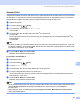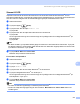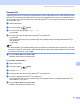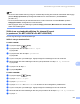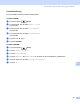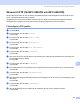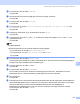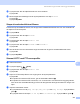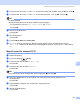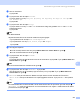Software User's Guide
Table Of Contents
- BRUKSANVISNING FÖR PROGRAMANVÄNDARE
- Innehållsförteckning
- Windows®
- 1 Utskrift
- Använda Brothers skrivardrivrutin
- Funktioner
- Välja rätt papper
- Samtidig utskrift, skanning och faxöverföring
- Radering av data från minnet
- Statusövervakning
- Inställning av skrivardrivrutiner
- Lokalisera skrivardrivrutinens inställningar
- Fliken Grundläggande
- Fliken Avancerat
- Använda FaceFilter Studio från REALLUSION för fotoutskrift
- 2 Skanning
- Skanna dokument med TWAIN-drivrutinen
- Skanna ett dokument med WIA-drivrutinen (för Windows® XP/ Windows Vista®)
- Skanna ett dokument med WIA-drivrutinen (För användare av Windows Fotogalleri och Windows Faxa och skanna)
- Använda skannerknappen (för användare av USB-kabel)
- Använda ScanSoft™ PaperPort™ 11SE med OCR från NUANCE™
- 3 ControlCenter3
- 4 Nätverksskanning (för modeller med inbyggt nätverksstöd)
- Innan du använder nätverksskanning
- Använda skannerknappen
- Skanna till FTP (för MFC-5890CN och MFC-6490CW)
- Skanna till FTP (För MFC-6890CDW)
- Skriva text
- 5 Fjärrinställning (inte tillgängligt på DCP-modeller, MFC-250C, MFC-290C och MFC-297C)
- 6 Brother PC-FAX-program (endast för MFC-modeller)
- 7 PhotoCapture Center™
- 8 Inställningar för brandvägg (för nätverksanvändare)
- 1 Utskrift
- Apple® Macintosh®
- 9 Utskrift och faxsändning
- 10 Skanna
- 11 ControlCenter2
- 12 Nätverksskanning (för modeller med inbyggt nätverksstöd)
- 13 Fjärrinställning & PhotoCapture Center™
- Register
- brother SWE
Nätverksskanning (för modeller med inbyggt nätverksstöd)
214
12
Skanna till OCR 12
Välj Skanna till OCR för att skanna dina dokument och sända dem direkt till den Macintosh
®
du har
specificerat på ditt nätverk. ControlCenter2 startar Presto! PageManager och konverterar dokumentet till text
som kan visas och redigeras från ett ordbehandlingsprogram på avsedd Macintosh
®
-dator.
a Ladda dokumentet.
b Tryck på knappen (Scan).
c Tryck på a eller b för att välja Skanna > ocr.
Tryck på OK.
d Tryck på a eller b för att välja vilken Macintosh
®
du vill skicka till.
Tryck på OK.
Om du uppmanas att ange en kod ska du ange den fyrsiffriga koden för mottagande Macintosh
®
på
kontrollpanelen.
Tryck på OK.
Obs
För DCP-modeller, tryck på a eller b flera gånger för att skriva in den första siffran i PIN-koden. Tryck på c
för att flytta markören, använd sedan a eller b för att skriva in nästa siffra. Upprepa tills du har skrivit in alla
fyra siffrorna i PIN-koden. Tryck på OK.
e Tryck på Mono Start eller Colour Start.
Maskinen börjar att skanna dokumentet.
För modeller med pekskärm 12
a Ladda dokumentet.
b Tryck på knappen (Scan).
c Tryck på Skanna > OCR.
d Tryck på a eller b för att visa vilken Macintosh
®
du vill skicka till.
e Tryck på mottagande Macintosh
®
och sedan på OK.
Om du uppmanas att ange en kod ska du ange den fyrsiffriga koden för mottagande Macintosh
®
på
kontrollpanelen. Tryck på OK.
f Tryck på Mono Start eller Colour Start.
Maskinen börjar att skanna dokumentet.
Obs
• Du måste ha Presto! PageManager installerad på din Macintosh
®
.
• Du kan inte välja skanningstypen färg för denna funktion. Mono Start eller Colour Start ändrar inte
inställningarna.